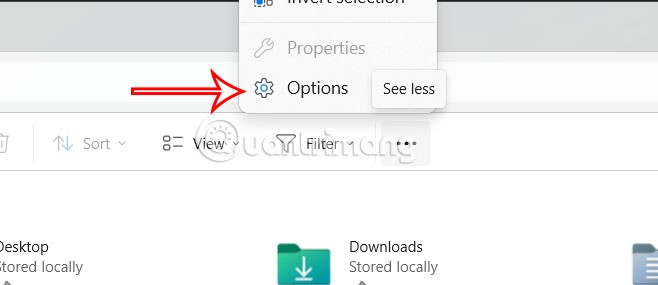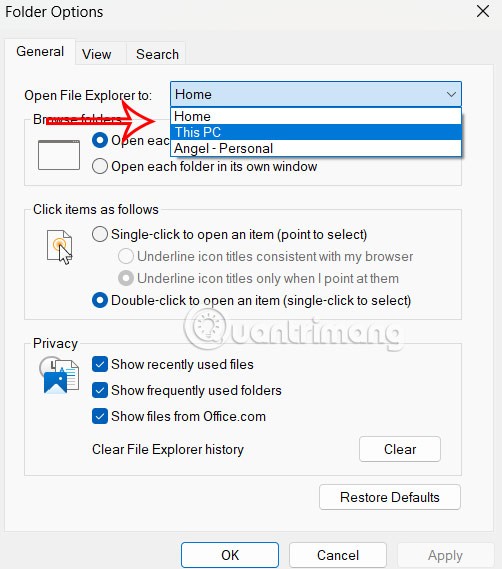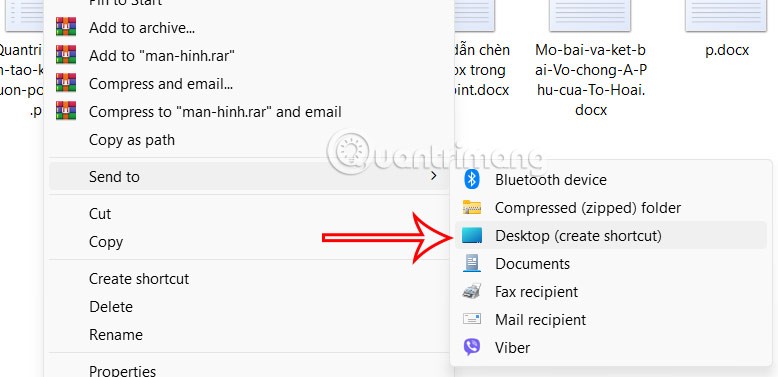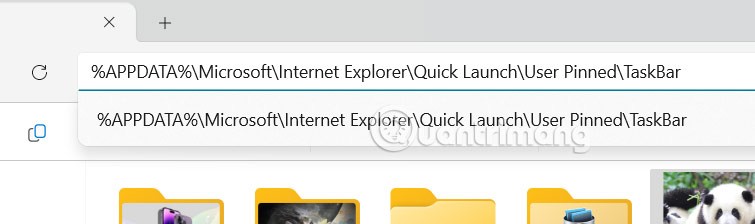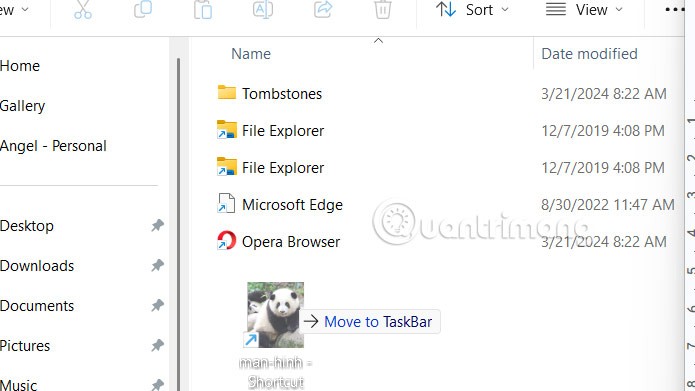Standardmäßig öffnet der Datei-Explorer den Home-Ordner, der im Schnellzugriff zuletzt verwendete Ordner und Dateien enthält. Greift jedoch jemand auf Ihren Computer zu, werden ihm versehentlich die zuletzt geöffneten Dateien angezeigt. Wenn Sie den Standardordner des Datei-Explorers ändern möchten, folgen Sie den nachstehenden Anweisungen.
Ändern Sie den Standard-Datei-Explorer auf diesen PC
Der Datei-Explorer verfügt ab Windows 11 Build 22593 über drei Standardordner, zwischen denen Sie wechseln können, darunter „Home“, „Dieser PC“ und „OneDrive“.
In der Datei-Explorer-Oberfläche klicken Benutzer auf das 3-Punkte-Symbol und wählen im angezeigten Menü „Optionen“ aus.
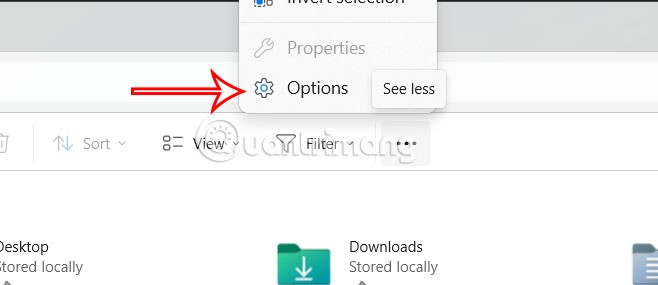
Wählen Sie dann im „Open File Explorer“ den neuen Standardordner entsprechend Ihren Nutzungsanforderungen aus.
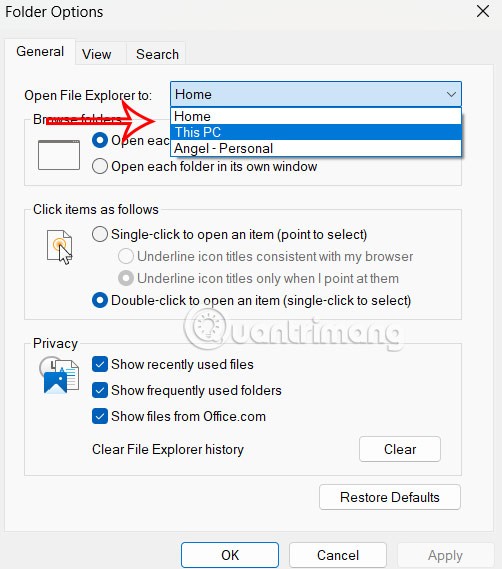
Verwenden Sie Verknüpfungen, um den Datei-Explorer zu ändern
Wenn Sie über die Windows-Symbolleiste auf den Datei-Explorer zugreifen, können Sie die Verknüpfung so ändern, dass ein Ordner geöffnet wird, anstatt den Datei-Explorer zu starten.
Schritt 1:
Suchen Sie im Datei-Explorer nach dem Ordner, den Sie als neuen Standard festlegen möchten . Klicken Sie anschließend mit der rechten Maustaste auf den Ordner und wählen Sie „Weitere Optionen anzeigen“ , dann „ Senden an“ und schließlich „ Desktop (Verknüpfung erstellen)“ .
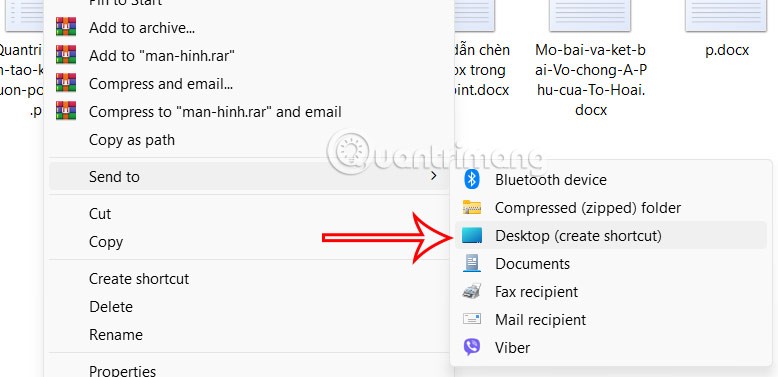
Schritt 2:
Kopieren Sie den unten stehenden Pfad, fügen Sie ihn oben im Datei-Explorer in das Adressfeld ein und drücken Sie die Eingabetaste. Dadurch wird der Taskleistenordner mit den Verknüpfungen geöffnet.
%APPDATA%\Microsoft\Internet Explorer\Quick Launch\User Pinned\TaskBar
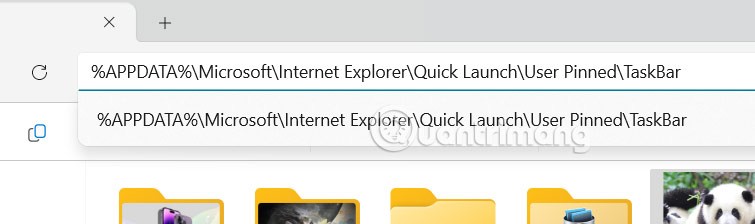
Schritt 3:
Anschließend zieht der Benutzer die oben erstellte Ordnerverknüpfung in diesen Ordner .
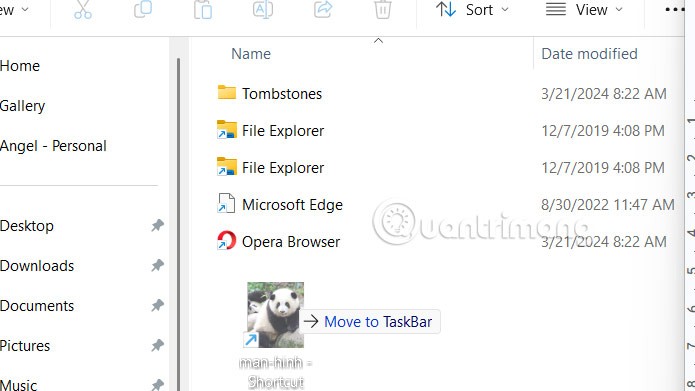
Schritt 3:
Löschen Sie abschließend die vorhandene Verknüpfung zum Datei-Explorer und benennen Sie die neue Verknüpfung in Datei-Explorer um . Auf diese Weise wird dieser Ordner beim Öffnen angezeigt.
Um zur alten Methode zurückzukehren, lösen Sie die Fixierung des Datei-Explorers in der Taskleiste und erstellen Sie dann eine neue Fixierung für den Datei-Explorer.